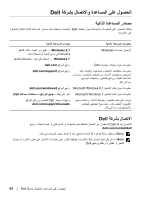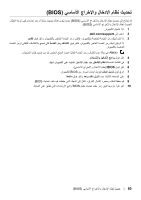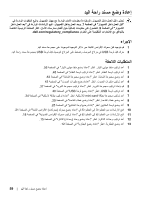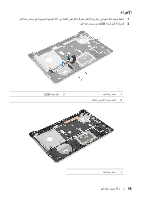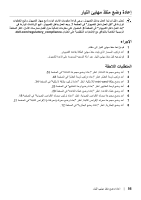Dell Inspiron 7746 \u0026#1575;\u0026#1604;\u0026#1593;\u0026#1585;\u0026#1576 - Page 2
dell.com/support
 |
View all Dell Inspiron 7746 manuals
Add to My Manuals
Save this manual to your list of manuals |
Page 2 highlights
BIOS BIOS BIOS 1 2 dell.com/support 3 4 5 6 BIOS 7 BIOS 8 9 BIOS 10 BIOS | 60 BIOS

(BIOS)
اﻷﺳﺎﺳﻲ
واﻹﺧﺮاج
اﻹدﺧﺎل
ﻧﻈﺎم
ﺣﺪﻳﺚ
|
60
ﺗﺤﺪﻳﺚ
ﻧﻈﺎم
اﻹدﺧﺎل
واﻹﺧﺮاج
اﻷﺳﺎﺳﻲ
)
BIOS
(
ﻗﺪ
ﺗﺤﺘﺎج
إﻟﻰ
ﺗﺤﺪﻳﺚ
ﻧﻈﺎم
اﻹدﺧﺎل
واﻹﺧﺮاج
اﻷﺳﺎﺳﻲ
)
BIOS
(
ﻋﻨﺪﻣﺎ
ﻳﻜﻮن
هﻨﺎك
ﺗﺤﺪﻳﺚ
ﺎ
ً
ﻣﺘﺎﺣ
أو
ﺑﻌﺪ
إﻋﺎدة
ﺗﺮآﻴﺐ
ﻟﻮﺣﺔ
اﻟﻨﻈﺎم
.
ﻟﺘﺤﺪﻳﺚ
ﻧﻈﺎم
اﻹدﺧﺎل
واﻹﺧﺮاج
اﻷﺳﺎﺳﻲ
)
BIOS
:(
1
اﺑﺪأ
ﺗﺸﻐﻴﻞ
اﻟﻜﻤﺒﻴﻮﺗﺮ
.
2
اذهﺐ
إﻟﻰ
dell.com/support
.
3
إذا
آﺎن
ﻟﺪﻳﻚ
رﻣﺰ
اﻟﺨ
ﺪﻣﺔ
اﻟﺨﺎﺻﺔ
ﺑﺎﻟﻜﻤﺒﻴﻮﺗﺮ،
ﻓﺎآﺘﺐ
رﻣﺰ
اﻟﺨﺪﻣﺔ
اﻟﺨﺎص
ﺑﺎﻟﻜﻤﺒﻴﻮﺗﺮ
واﻧﻘﺮ
ﻓﻮق
ﺗﻘﺪﻳﻢ
.
إذا
ﻟﻢ
ﻳﻜﻦ
ﻟﺪﻳﻚ
رﻣﺰ
اﻟﺨﺪﻣﺔ
اﻟﺨﺎص
ﺑﺎﻟﻜﻤﺒﻴﻮﺗﺮ،
ﻓﺎﻧﻘﺮ
ﻓﻮق
اآﺘﺸﺎف
رﻣﺰ
اﻟﺨﺪﻣﺔ
ﻟﻜﻲ
ﺗﺴﻤﺢ
ﺑﺎﻻآﺘﺸﺎف
اﻟﺘﻠﻘﺎﺋﻲ
ﻟﺮﻣﺰ
اﻟﺨﺪﻣﺔ
اﻟﺨﺎﺻﺔ
ﺑﺎﻟﻜﻤﺒﻴﻮﺗﺮ
.
ﻣﻼﺣﻈﺔ
:
ﻓﻲ
ﺣﺎﻟﺔ
ﻋ
ﺪم
اآﺘﺸﺎف
رﻣﺰ
اﻟﺨﺪﻣﺔ
ﺎ،
ً
ﺗﻠﻘﺎﺋﻴ
ﻓﺤﺪد
اﻟﻤﻨﺘﺞ
اﻟﺨﺎص
ﺑﻚ
ﻣﻦ
ﺿﻤﻦ
ﻓﺌﺎت
اﻟﻤﻨﺘﺠﺎت
.
4
اﻧﻘﺮ
ﻓﻮق
ﺑﺮاﻣﺞ
اﻟﺘﺸﻐﻴﻞ
واﻟﺘﻨﺰﻳﻼت
.
5
ﻓﻲ
اﻟﻘﺎﺋﻤﺔ
اﻟﻤﻨﺴﺪﻟﺔ
ﻧﻈﺎم
اﻟﺘﺸﻐﻴﻞ
ﺣﺪد
ﻧﻈﺎم
اﻟﺘﺸﻐﻴﻞ
اﻟﻤﺜﺒﺖ
ﻋﻠﻰ
اﻟﻜﻤﺒﻴﻮﺗﺮ
ﻟﺪﻳﻚ
.
6
اﻧﻘﺮ
ﻓﻮق
BIOS
)
ﻧﻈﺎم
اﻹدﺧﺎل
واﻹﺧﺮاج
اﻷﺳﺎﺳﻲ
(
.
7
اﻧﺮق
ﻓﻮق
ﺗﻨ
ﺰﻳﻞ
اﻟﻤﻠﻒ
ﻟﺘﻨﺰﻳﻞ
أﺣﺪث
إﺻﺪار
ﻣﻦ
BIOS
ﻟﻠﻜﻤﺒﻴﻮﺗﺮ
.
8
ﻋﻠﻰ
اﻟﺼﻔﺤﺔ
اﻟﺘﺎﻟﻴﺔ،
ﺣﺪد
ﺗﻨﺰﻳﻞ
ﻣﻠﻒ
واﺣﺪ
واﻧﻘﺮ
ﻓﻮق
ﻣﺘﺎﺑﻌﺔ
.
9
ﻗﻢ
ﺑﺤﻔﻆ
اﻟﻤﻠﻒ
وﺑﻤﺠﺮد
اآﺘﻤﺎل
اﻟﺘﻨﺰﻳﻞ،
اﻧﺘﻘﻞ
إﻟﻰ
اﻟﻤﺠﻠﺪ
اﻟﺬي
ﺣﻔﻈﺖ
ﻓﻴﻪ
ﻣﻠﻒ
ﺗﺤﺪﻳﺚ
BIOS
.
10
اﻧﻘﺮ
ا
ً
ﻧﻘﺮ
ﺎ
ً
ﻣﺰدوﺟ
ﻓﻮق
رﻣﺰ
ﻣﻠﻒ
ﺗﺤﺪﻳﺚ
ﻧﻈﺎم
BIOS
واﺗﺒﻊ
اﻹر
ﺷﺎدات
اﻟﺘﻲ
ﺗﻈﻬﺮ
ﻋﻠﻰ
اﻟﺸﺎﺷﺔ
.